-
Windows 7 电脑怎么设置开机密码
- 2020-06-30 12:30:00 来源:windows10系统之家 作者:爱win10
Win7电脑怎么设置开机密码是可以有效的保护我们的个人隐私哦,如果您的电脑上还没有设置开机密码等安全措施,那么赶紧学习下这篇教程来一起了解下如何设置电脑开机密码吧。
1、点击桌面左下角的“开始”菜单,找到并点击“控制面板”选项。
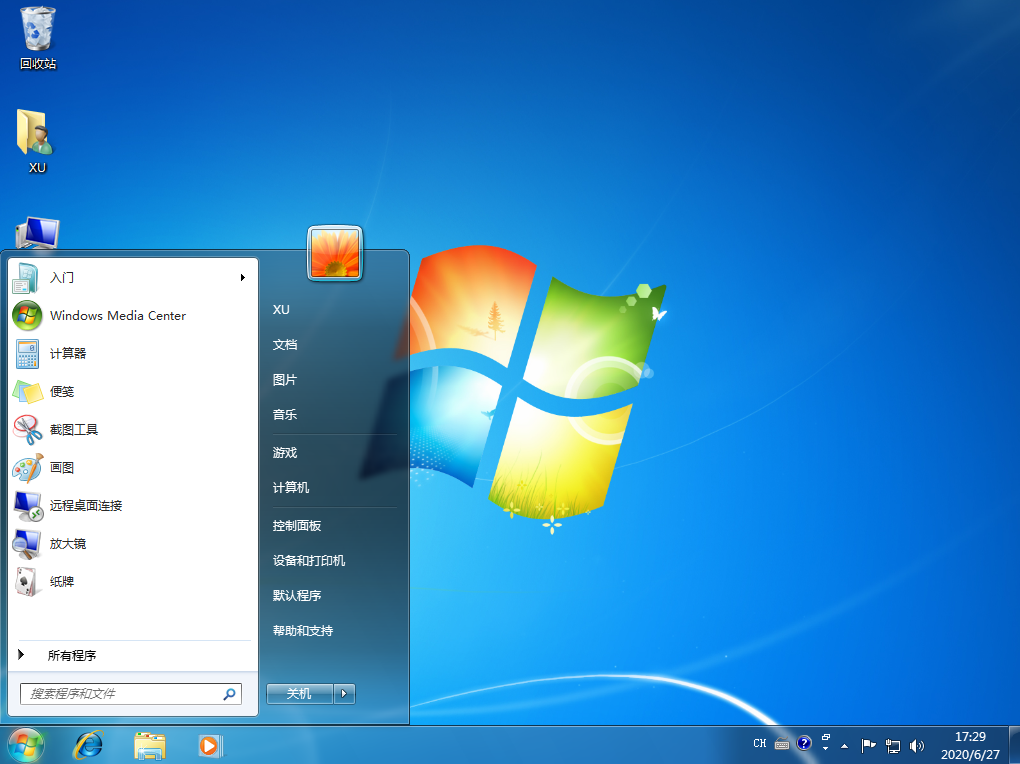
2、在控制面板列表中我们找到 “用户账户”图标并点击进入。
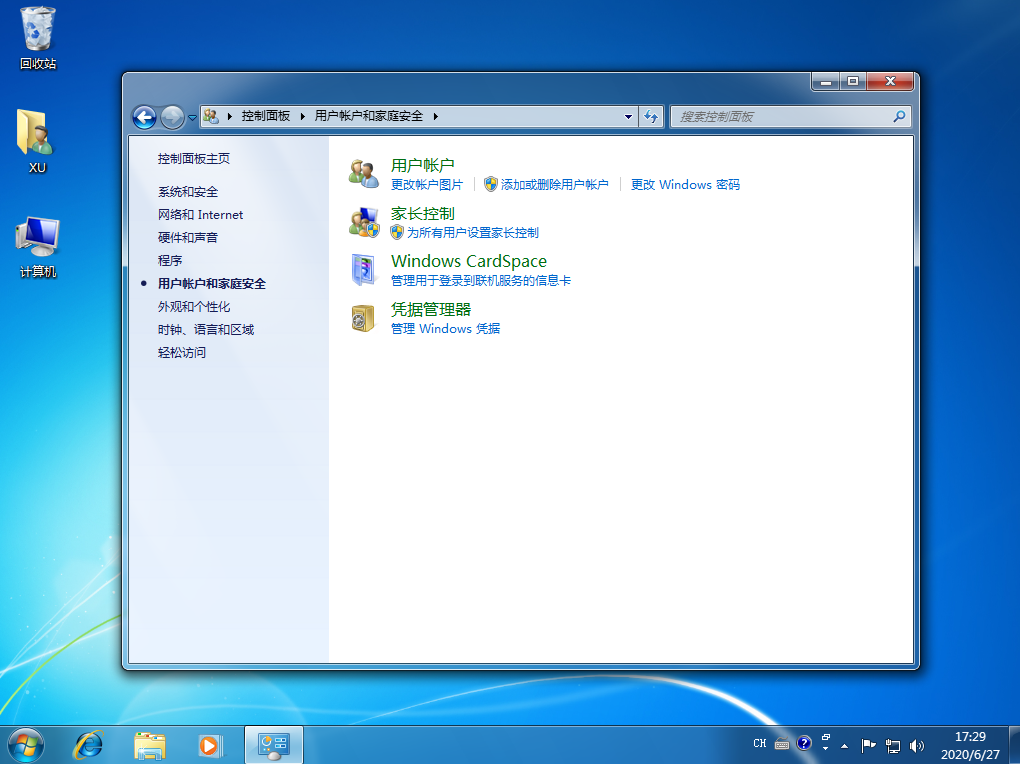
3、在“用户账户”页面我们找到并点击“为您的账号创建密码”。
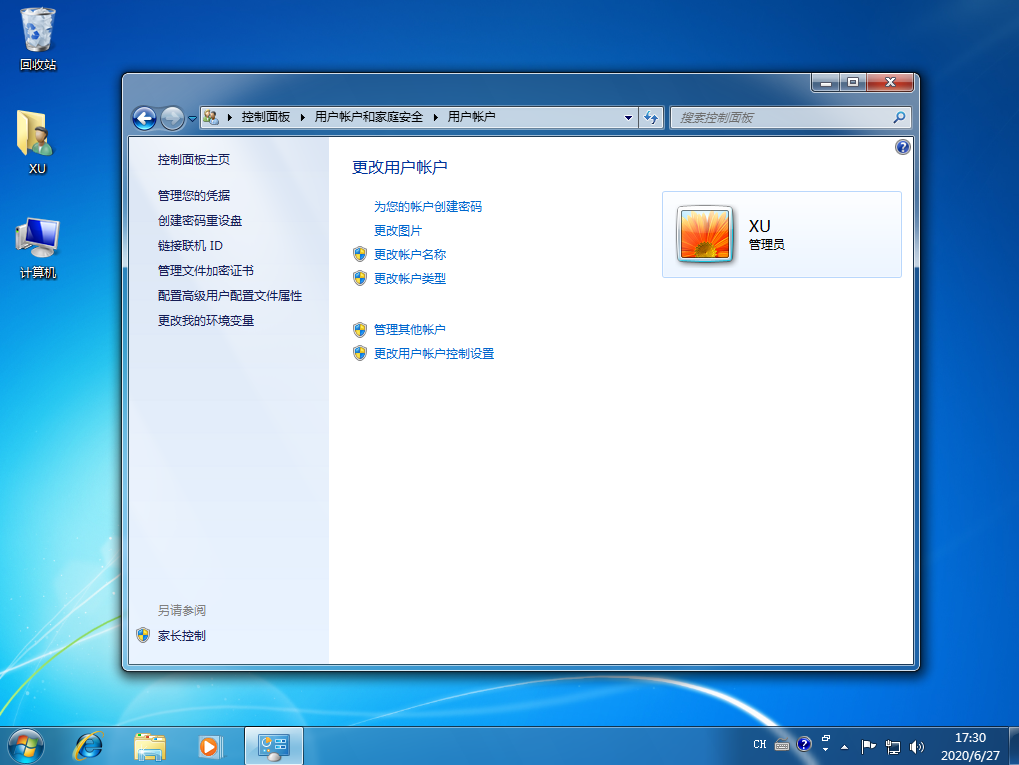
4、我们输入自己的密码,并再次确认后点击“创建密码”,密码即创建成功。
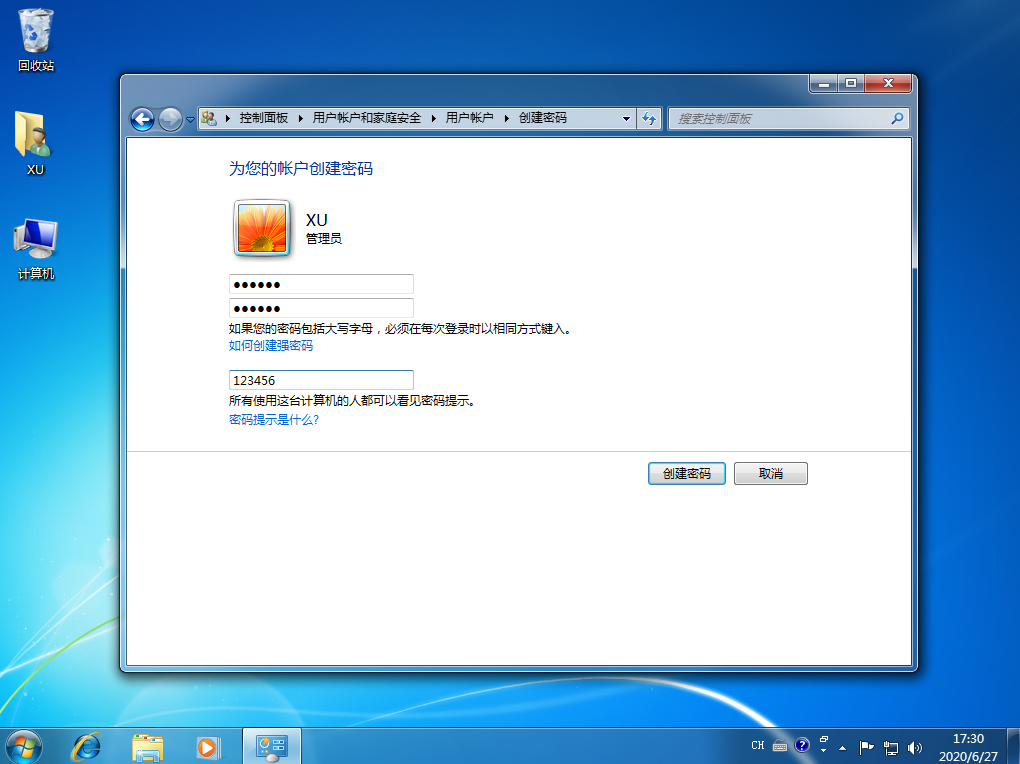
5、我们重启下电脑,看到设置已经生效了,这样电脑只有输入密码才能进入了。
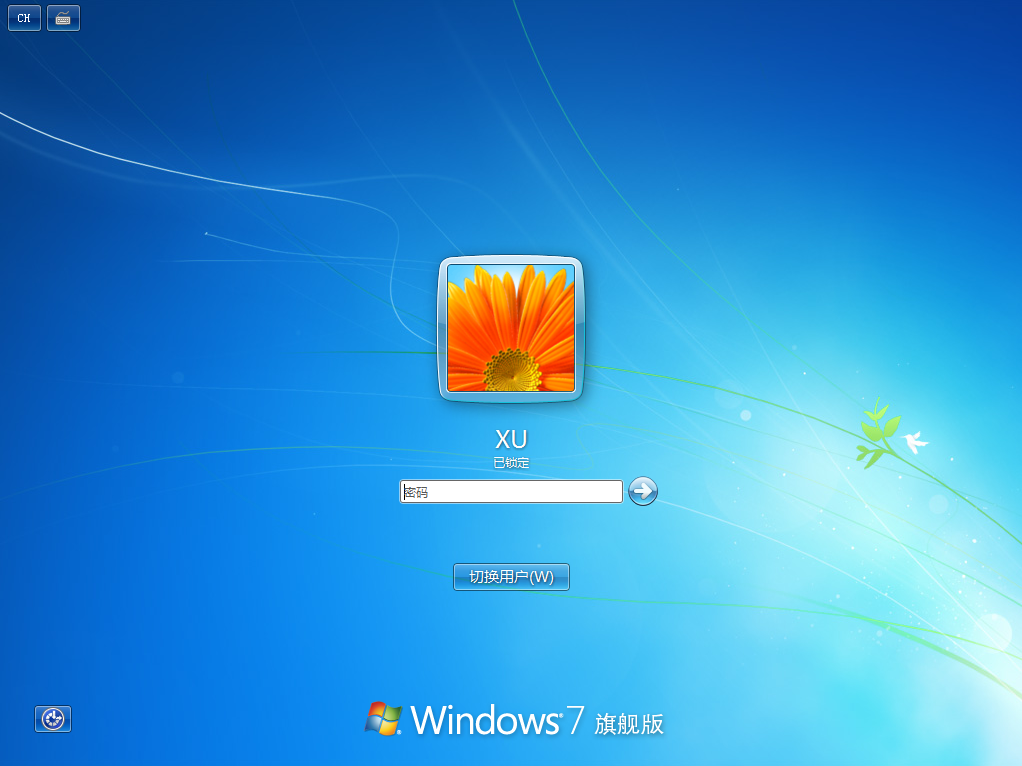
通过设置开机密码可以有效的保护我们电脑上的重要文件及资料,以上就是电脑怎么设置开机密码教程,你学会了吗?
上一篇:小白一键重装软件win7升级win10教程
下一篇:小编告诉你电脑密码怎么取消
猜您喜欢
- dede一键重装系统使用教程2017-02-09
- 最好的Windowsxp雨林木风安装方法..2017-06-18
- 未来人类笔记本,小编告诉你未来人类笔..2018-05-15
- 正版win764位旗舰版推荐下载..2017-01-11
- 告诉你如何解决CPU使用率100问题..2018-11-16
- QQ空间访问权限怎么设置2020-08-20
相关推荐
- 如何开关Win8的Hybrid Boot功能.. 2015-05-09
- Win7系统网卡被禁用怎么办详细教程.. 2015-04-22
- 第二季搜索引擎市场规模达92.8亿 360.. 2013-07-31
- 工具活动小编激密教您电脑打不开网页.. 2017-09-16
- 浏览器中收藏夹快速备份方法.. 2014-07-18
- windows8.1开始后可默认启动至传统桌.. 2013-05-31





 系统之家一键重装
系统之家一键重装
 小白重装win10
小白重装win10
 Windows UAC Manager V1.5 绿色版(系统管理员账户快速禁用和开启工具)
Windows UAC Manager V1.5 绿色版(系统管理员账户快速禁用和开启工具) 小白系统win8.1 32位纯净专业版下载 v1909
小白系统win8.1 32位纯净专业版下载 v1909 深度技术Win10 专业版系统下载32位 v1904
深度技术Win10 专业版系统下载32位 v1904 TechSmith Camtasia Studio v8.1.1.1313 汉化破解版 (屏幕录像软件)
TechSmith Camtasia Studio v8.1.1.1313 汉化破解版 (屏幕录像软件) 深度技术64位win8专业版系统下载v20.04
深度技术64位win8专业版系统下载v20.04 Flash相册制作大师v9.6官方下载(官方试用版)
Flash相册制作大师v9.6官方下载(官方试用版) 深度技术ghos
深度技术ghos 托盘图标隐藏
托盘图标隐藏 Inpaint v5.3
Inpaint v5.3 windows7硬盘
windows7硬盘 萝卜家园 Gh
萝卜家园 Gh Microsoft Of
Microsoft Of 系统之家Win1
系统之家Win1 新萝卜家园Wi
新萝卜家园Wi 雨林木风Ghos
雨林木风Ghos 移花接木v4.2
移花接木v4.2 EaseUS Data
EaseUS Data  魔法猪 ghost
魔法猪 ghost 粤公网安备 44130202001061号
粤公网安备 44130202001061号